麥克風在 Google Meet 中無法使用?嘗試這些常見的修復

發現解決 Google Meet 麥克風問題的有效方法,包括音頻設置、驅動程序更新等技巧。

透過訂閱 ESPN+ 串流服務,您可以透過智慧電視或行動裝置上的 ESPN 應用程式欣賞熱門體育賽事。然而,當應用程式無法在行動裝置(尤其是 FireStick)上運行時,ESPN 豐富且獨特的體育庫就毫無用處。如果您遇到後者,請查看修復 ESPN 在 FireStick 上無法運行的主要方法。

ESPN 是一些最大型體育賽事的舉辦地,例如週一橄欖球之夜、德甲、NBA、溫布頓、UFC、頂級拳擊比賽等。無法在 FireStick 上運行的應用程式可能會妨礙您完美的周末計劃。讓我們來了解一下讓 ESPN 在您的 FireStick 上運行的主要技巧。
ESPN 以全高清或 4K 解析度播放熱門體育賽事。不用說,您的 FireStick 需要高速網路連線來串流此類標題而無需緩衝。連接到 Wi-Fi 網路後,請在裝置上執行速度測試並確保速度為兩位數 (Mbps)。
步驟 1:前往 FireStick 設定並開啟網頁選單。
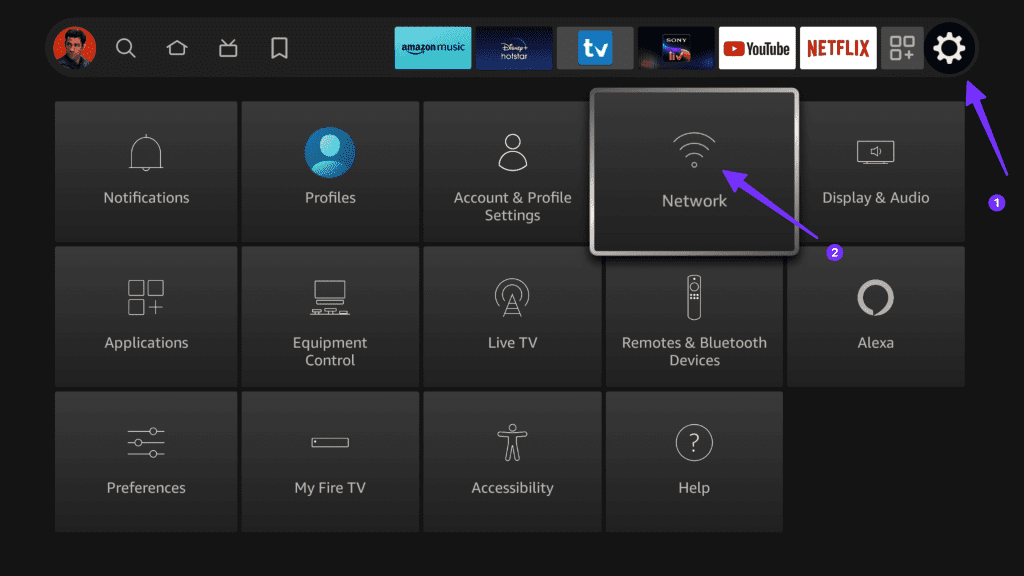
步驟 2:選擇您的家庭或辦公室 Wi-Fi 網絡,然後按下遙控器上的播放/暫停按鈕。
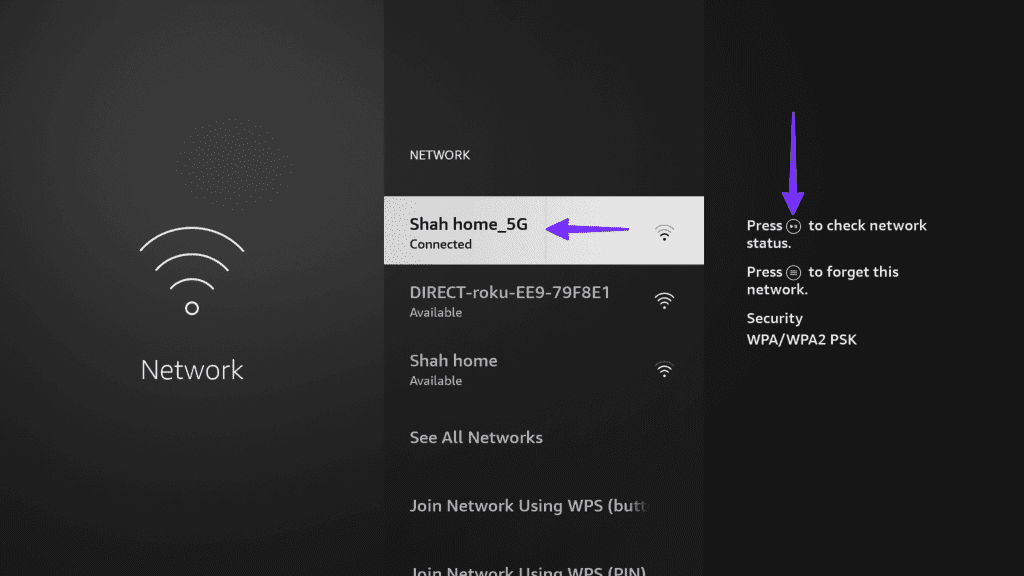
步驟 3:確保裝置已連接到互聯網,然後根據後續的提示執行速度測試。
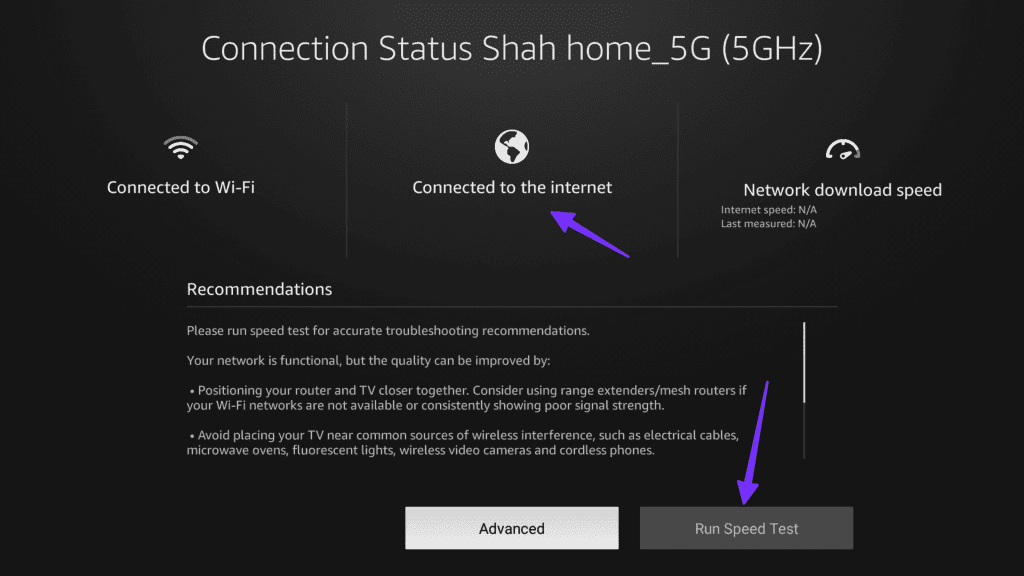
如果您的FireStick 有 Wi-Fi 故障,請查看我們的專用指南以解決問題。
ESPN+ 不提供免費試用。您需要有效訂閱才能無需有線電視即可觀賞您喜愛的體育賽事。您可以透過以下方法進行檢查。
步驟 1:前往 ESPN 網站並使用您的帳戶詳細資料登入。
步驟 2:在右上角選擇您的帳戶,然後選擇 ESPN+ 訂閱。
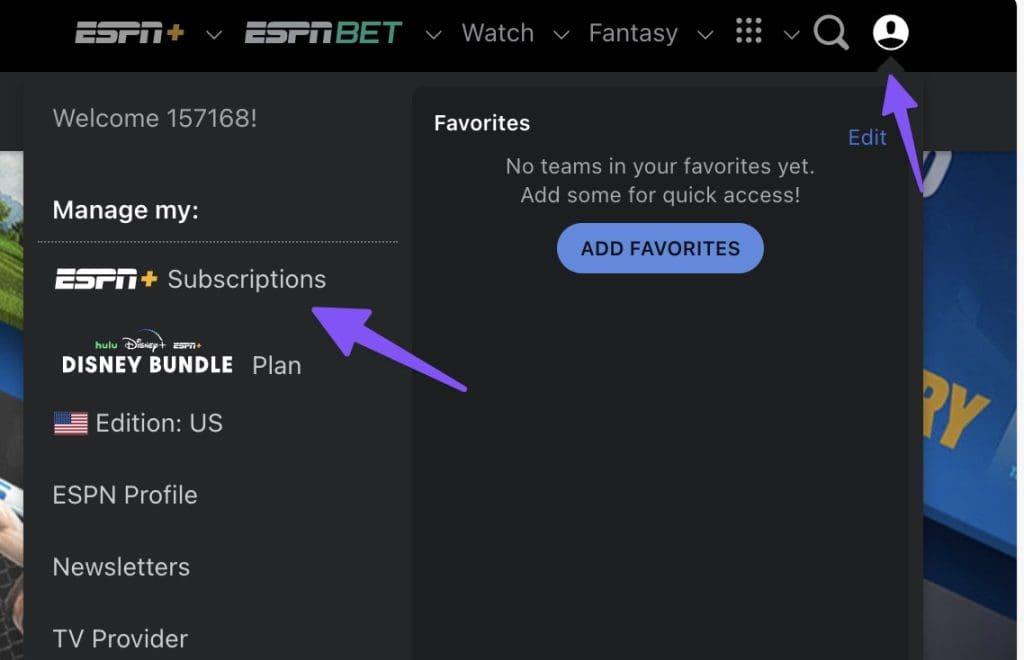
檢查您的訂閱詳細資訊並根據需要續訂。
在 UFC 賽事期間,ESPN+ 同時連接僅限於兩個裝置。您可以在最多三台裝置上為其他事件啟用並發串流。
當您與朋友和家人分享您的 ESPN 帳戶詳細資訊時,您可能很快就會達到設備限制。因此,您應該從 ESPN Web 更改您的帳戶密碼並嘗試在 FireStick 上進行直播。
ESPN+ 串流服務僅在少數地區提供。如果您已啟用 VPN 並在 FireStick 上連接到其他區域,ESPN 服務可能無法按要求運作。
您應該在 FireStick 上停用 VPN,重新啟動設備,然後嘗試再次啟動 ESPN。
ESPN 還在 FireStick 上給您帶來麻煩嗎?您應該嘗試強制停止該應用程式來解決任何問題。就是這樣。
第 1 步:前往 FireStick 設定。打開應用程式選單。
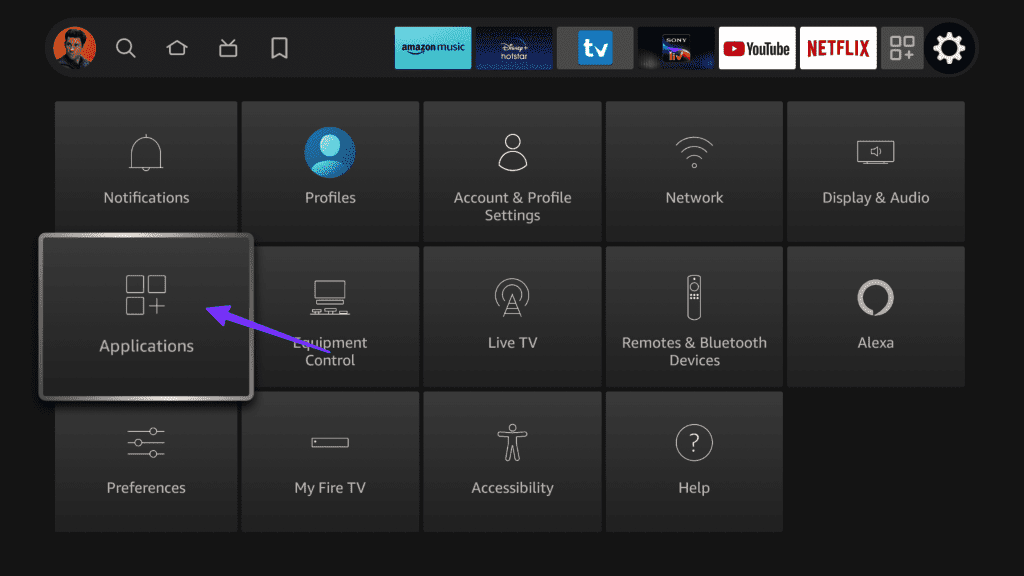
步驟 2:選擇管理已安裝的應用程式。
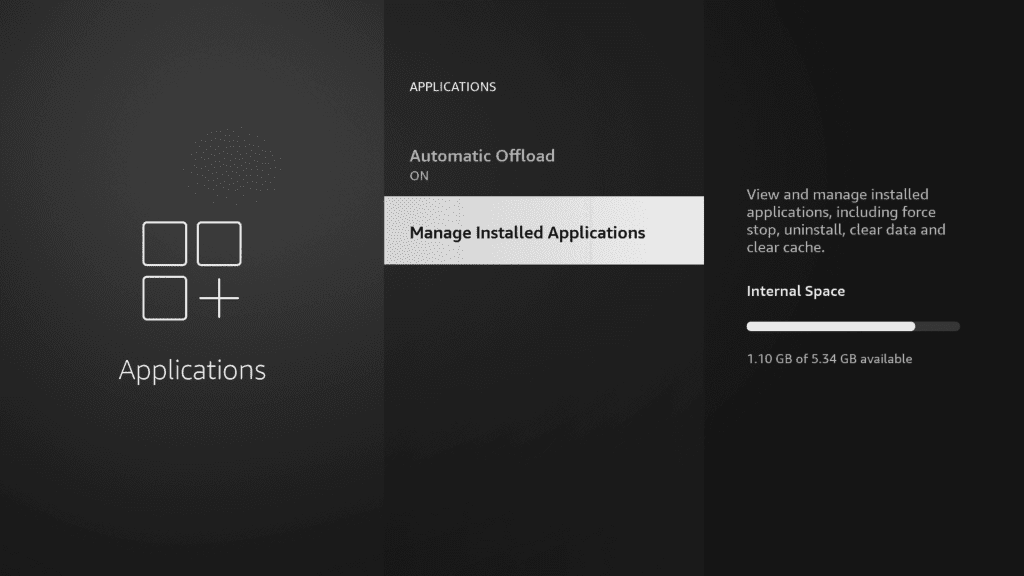
第 3 步:滾動至 ESPN。
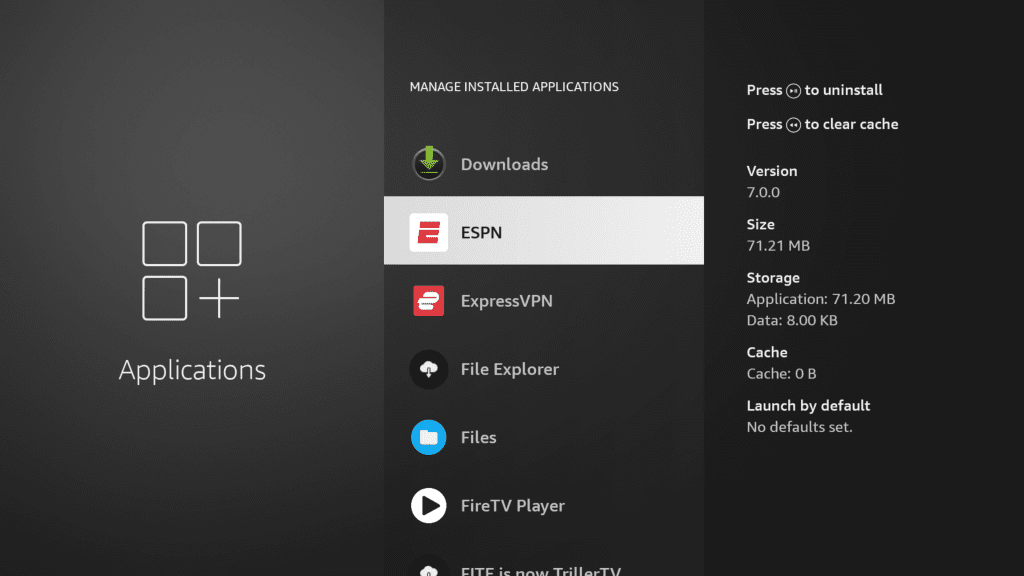
步驟 4:點選「強制停止」。
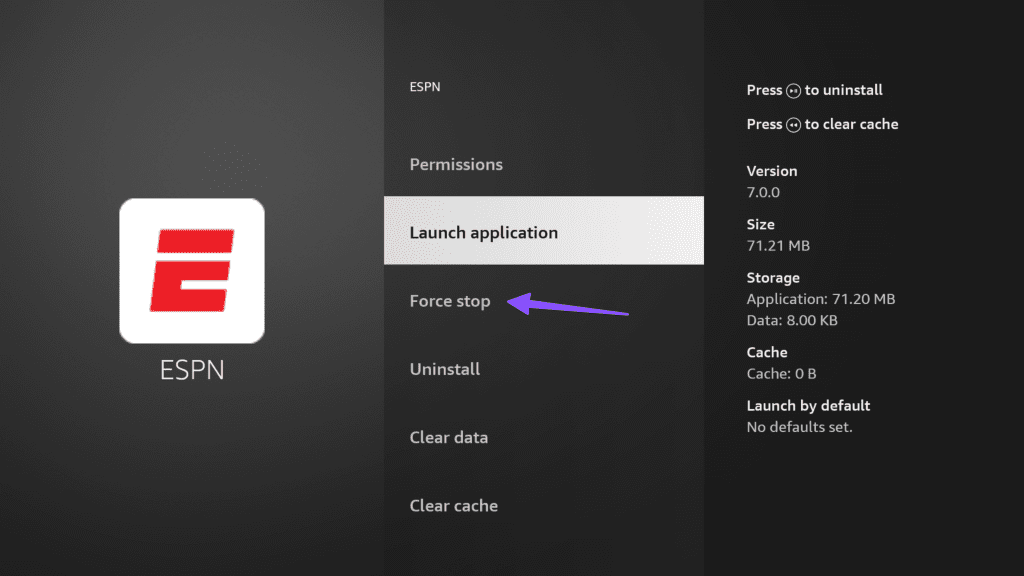
您最近是否更改過 ESPN 帳戶密碼?您應該重新驗證您的 ESPN 帳戶並再次嘗試使用該服務。
步驟 1:在 FireStick 上啟動 ESPN 並前往您的帳戶。
步驟 2:從您的 ESPN 帳戶登出並使用最新的憑證登入。
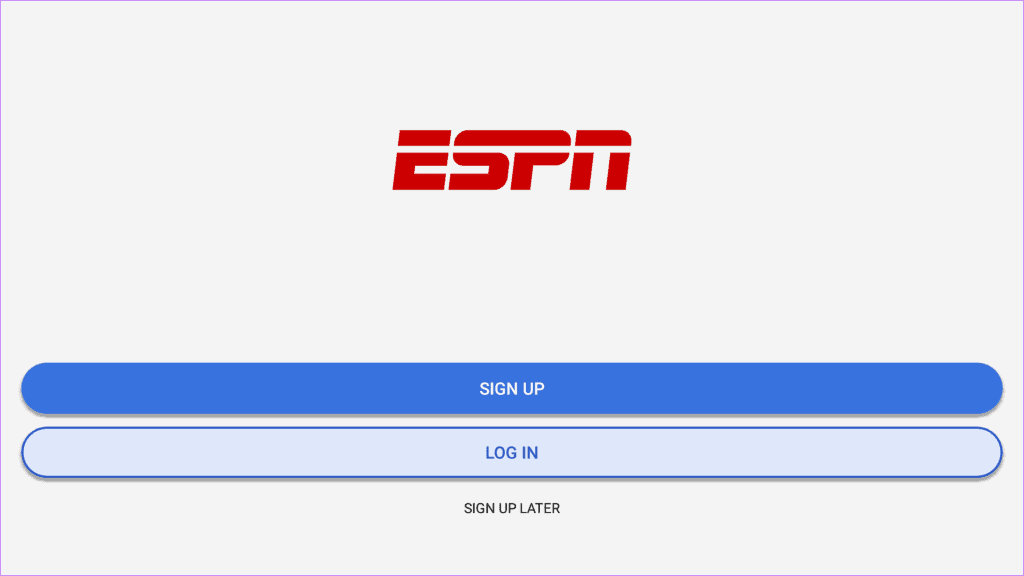
ESPN 應用程式在背景保存快取以提高應用程式效能。當它收集損壞的快取時,您可能會在 FireStick 上開啟它時遇到問題。以下是如何清除 FireStick 上的 ESPN 快取。
步驟 1:前往 FireStick 設定中的應用程式(檢查上述步驟)。
步驟 2:選擇「管理已安裝的應用程式」。在列表中尋找 ESPN。
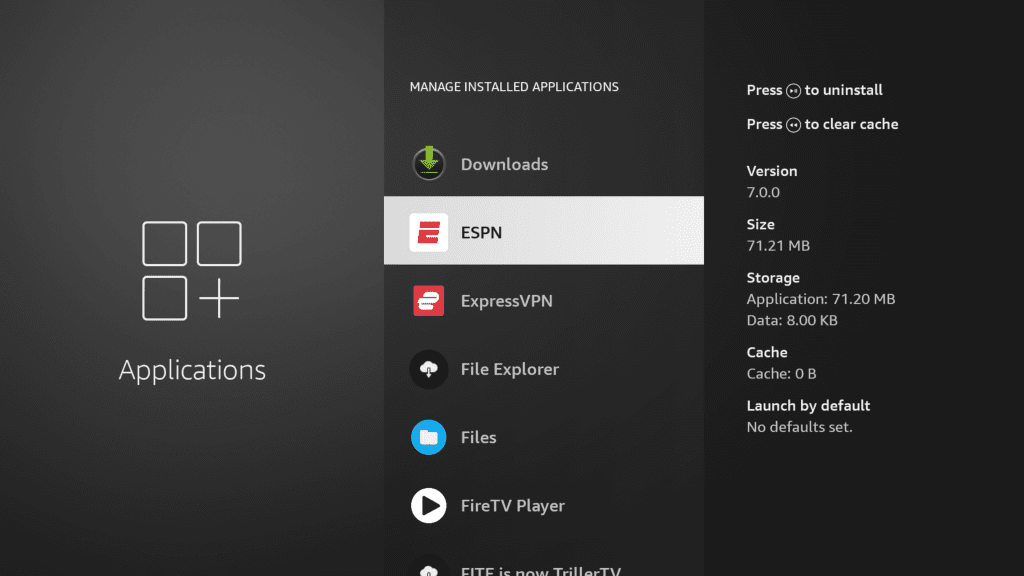
步驟 3:從以下選單中選擇清除快取。
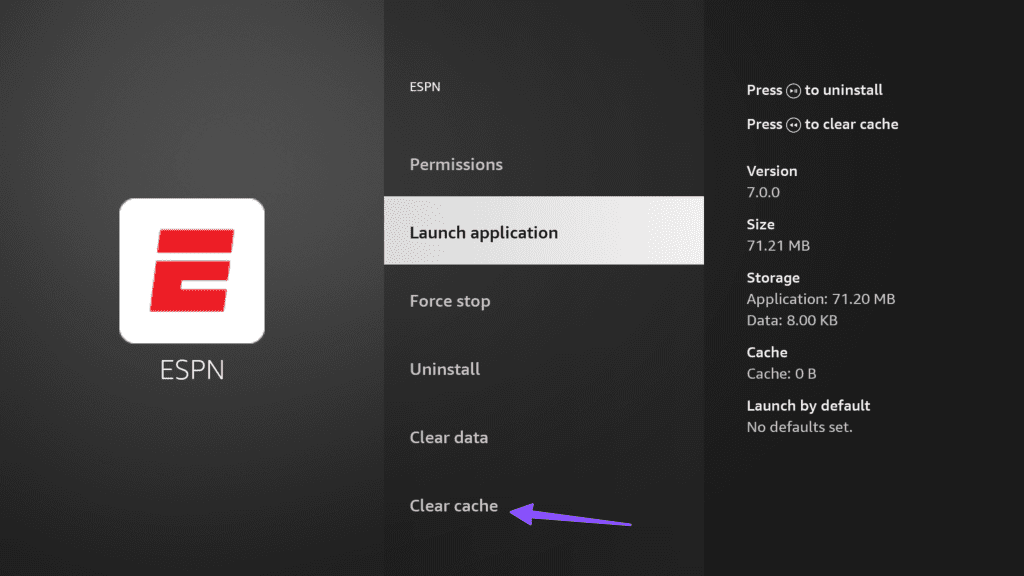
如果 ESPN 伺服器關閉,您將無法存取 FireStick、Android TV、Apple TV 或任何其他裝置上的應用程式內容。您可以前往DownDetector並蒐索 ESPN。您可能會注意到高中斷圖表和用戶抱怨服務問題。您應該等待 ESPN 修復伺服器端問題,並在一段時間後嘗試。
Fire OS 通常會在背景自動更新已安裝的應用程式。您也可以前往 Amazon AppStore,搜尋 ESPN,然後安裝最新更新。
FireStick 上過時的 Fire OS 版本可能是罪魁禍首。您應該使用以下步驟安裝最新的 Fire OS 版本。
步驟 1:前往 FireStick 設定並開啟「我的 Fire TV」。
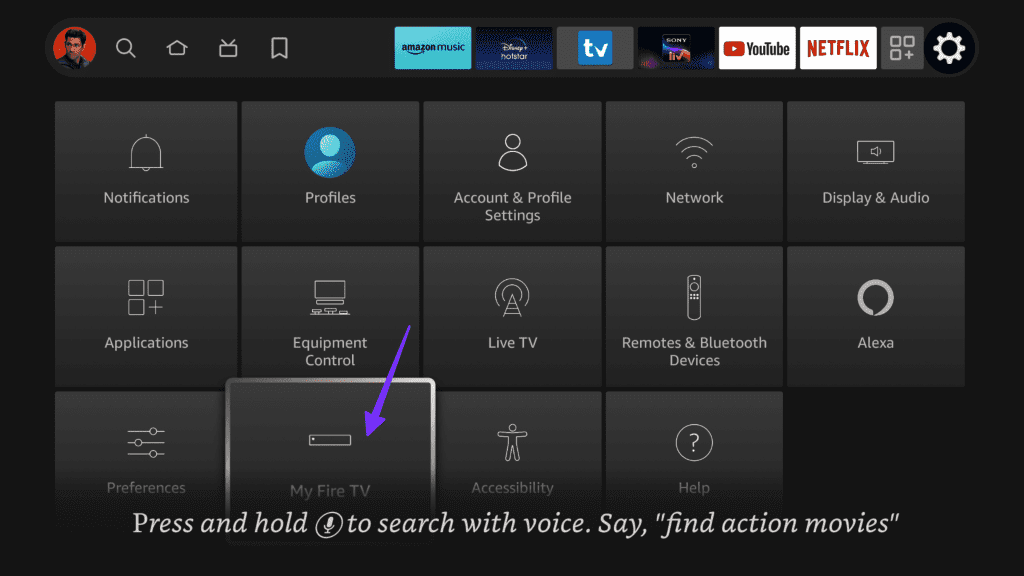
步驟 2:選擇關於。
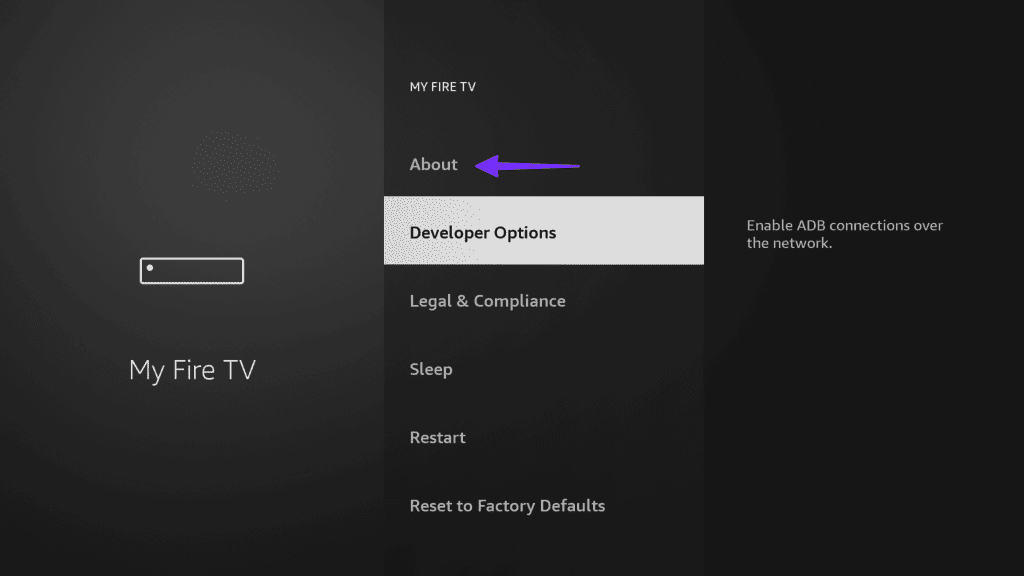
第 3 步:下載並安裝最新的 Fire OS 版本。
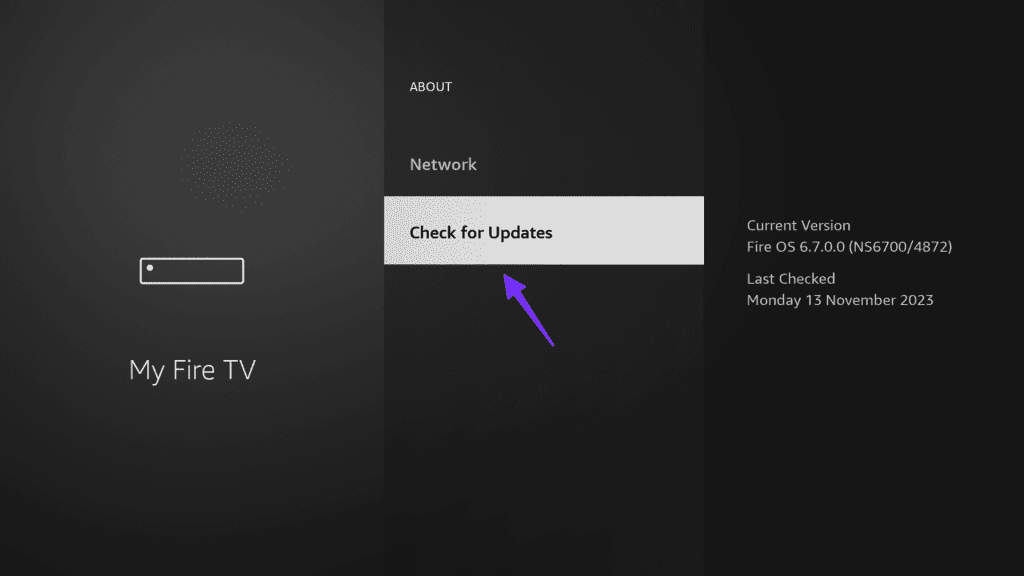
無論您想要直播 NHL、F1、大學橄欖球、MLB 或其他重大賽事,ESPN+ 仍然是無縫觀看現場直播的唯一可行選擇。在切換到手機或平板電腦為您最喜歡的球隊加油之前,請使用上述技巧解決 FireStick 上的 ESPN 問題。
發現解決 Google Meet 麥克風問題的有效方法,包括音頻設置、驅動程序更新等技巧。
在 Twitter 上發送訊息時出現訊息發送失敗或類似錯誤?了解如何修復 X (Twitter) 訊息發送失敗的問題。
無法使用手腕檢測功能?以下是解決 Apple Watch 手腕偵測不起作用問題的 9 種方法。
解決 Twitter 上「出錯了,重試」錯誤的最佳方法,提升用戶體驗。
如果您無法在瀏覽器中登入 Google 帳戶,請嘗試這些故障排除提示以立即重新取得存取權限。
借助 Google Meet 等視頻會議工具,您可以在電視上召開會議,提升遠程工作的體驗。
為了讓您的對話更加安全,您可以按照以下步驟在行動裝置和桌面裝置上為 Instagram 聊天啟用端對端加密。
了解如何檢查您的 Dropbox 安全設定有助於確保您的帳戶免受惡意攻擊。
YouTube TV 為我們提供了許多堅持使用的理由,因為它融合了直播電視、點播視頻和 DVR 功能。讓我們探索一些最好的 YouTube 電視提示和技巧。
您的三星手機沒有收到任何通知?嘗試這些提示來修復通知在您的 Samsung Galaxy 手機上不起作用的問題。








